当在PPT中构建演示文稿,文字和图片是基本元素。设置背景图片时,以下将提供详细步骤和说明。
1、 第一步,选择背景,然后,右键,在wps里面,可以找到,有个背景,(进去可以设置一个格式)。
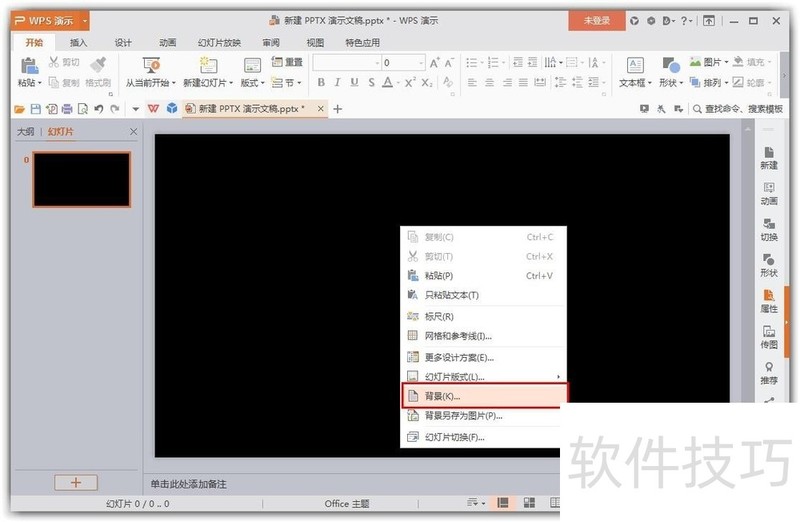
2、 第二步,大概在右侧的位置,可以看到,填充的方式,可以有多种,这里需要选择图片或者纹理填充。
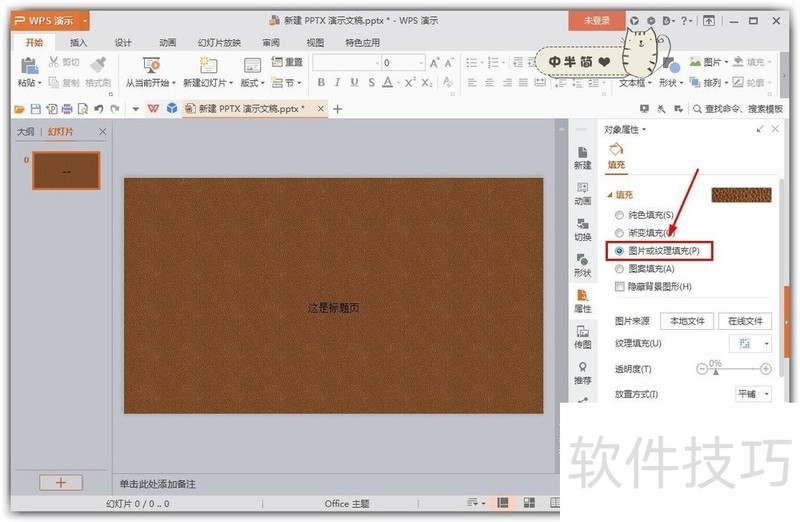
3、 第三步,关于图片的来源,有两个选择,在wps里面有本地文件,也有在线文件,在线可以搜索,而本地的,可以找自己的图片。4第四步,最后呢,就是一个展示结果了,可以看到,拉伸型,是将图片进行压缩比例到大小,容易变形。END1第一步,前面拉伸型虽然简单,但容易造成图片压缩不好看,所以,我一般会选择平铺型来做背景图片。

2、 第二步,然后更改一下其对齐方式,我这里选择的是居中对齐,(主要看主要的内容在哪里,根据内容选择)。

文章标题:wps的ppt怎么样设置背景图片
文章链接://www.hpwebtech.com/jiqiao/218891.html
为给用户提供更多有价值信息,ZOL下载站整理发布,如果有侵权请联系删除,转载请保留出处。
相关软件推荐
其他类似技巧
- 2025-01-08 11:52:01WPS文档里如何插入二维码示例
- 2025-01-08 11:05:02怎样在wps文字中创建棱台
- 2025-01-08 10:35:02WPS怎么实现全文朗诵
- 2025-01-08 10:15:01wps如何快速制作组织机构图
- 2025-01-08 09:34:01WPS十字箭头在哪添加
- 2025-01-08 07:55:02如何把wps个人版切换为经典界面
- 2025-01-08 07:49:01如何用WPS给Word文档加密
- 2025-01-08 07:11:01在wps表格中怎样将名称按拼音顺序进行排序?
- 2025-01-07 11:45:02WPS怎么退出团队_团队文档分享怎么退出
- 2025-01-07 11:32:01WPS表格中如何统计某单元格出现的次数?
金山WPS Office软件简介
WPS大大增强用户易用性,供用户根据特定的需求选择使用,并给第三方的插件开发提供便利。ZOL提供wps官方下载免费完整版。软件特性:办公, 由此开始新增首页, 方便您找到常用的办公软件和服务。需要到”WPS云文档”找文件? 不用打开资源管理器, 直接在 WPS 首页里打开就行。当然也少不了最近使用的各类文档和各种工作状... 详细介绍»









